Zapier - інструмент інтеграції усього зі всім. Ця платформа дозволяє різним веб-додаткам взаємодіяти один з одним.
Функції інтеграції:
- Інтеграція з усіма повідомленнями для вхідних/вихідних дзвінків - початок дзвінка, відповідь, завершення дзвінка, пропущений;
- Передача запису розмови;
- Можливість налаштування коллбек викликів з різних триггерів, доступних у Zapier.
- Додано передачу вхідних SMS та надсилання вихідних SMS з Zapier.
Функції інтеграції з Teamsale CRM
- Створення нового та оновлення існуючого ліда;
- Створення нового та оновлення існуючого клієнта;
- Додавання інформації до стрічки клієнта;
- Додавання нового та оновлення існуючого завдання;
- Інтеграція з Facebook Messenger;
Приклади використання можливостей Zapier.
Налаштування каналу зв'язку з клієнтами Teamsale - Zapier - Facebook Messenger ▾
З боку Facebook у вас має бути створена Сторінка Facebook з кнопкою надсилання повідомлень для комунікації з відвідувачами сторінки. Наприклад, у вас сторінка з продажів дитячого одягу, потенційний клієнт надішле вам повідомлення, на основі якого Teamsale створить лід, відкривши цей лід ви зможете вести переписку з клієнтом від імені вашої сторінки у Facebook
Налаштування передачі повідомлень від Teamsale в Zapier і від Zapier у Facebook Messenger
1. Авторизуйтесь у вашому акаунті Zapier та оберіть Create Zaps У блоці Trigger необхідно знайти та обрати додаток Zadarma.
В полі Event обираємо подію, яка буде запускати тригер - Notify to Facebook Messenger та натискаємо Continue.
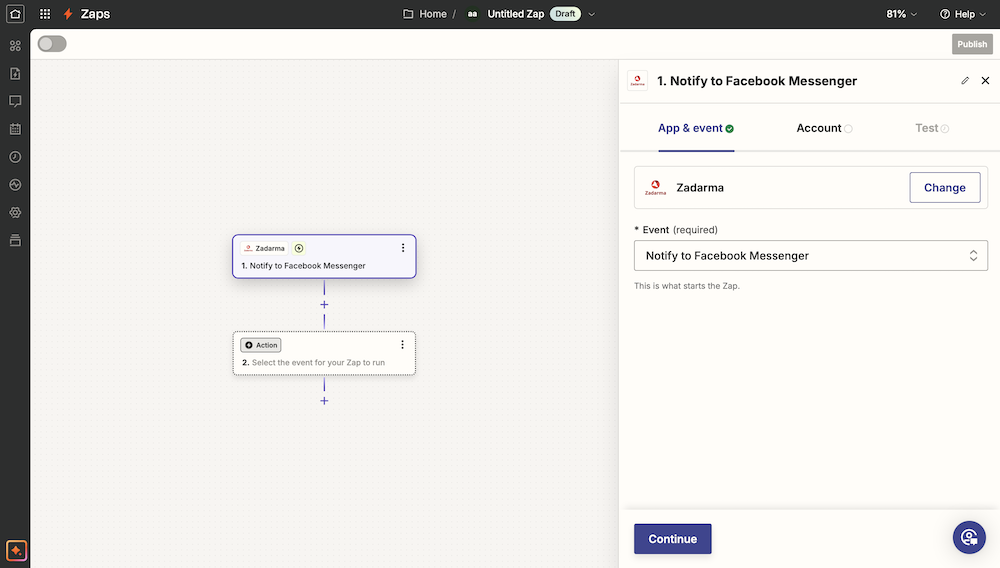
У другій вкладці Account натисніть кнопку Sign in, відкриється вікно вводу токена для зв'язку з аккаунтом Zadarma. В особистому кабінеті Zadarma перейдіть до розділу Налаштування - Інтеграції та API увімкніть інтеграцію з Zapier та скопіюйте токен.
У вікні Zapier (Allow Zapier to access your Zadarma Account?) вставте токен та натисніть кнопку Yes, Continue to Zadarma і знову натисніть Continue у вікні налаштувань тригеру.
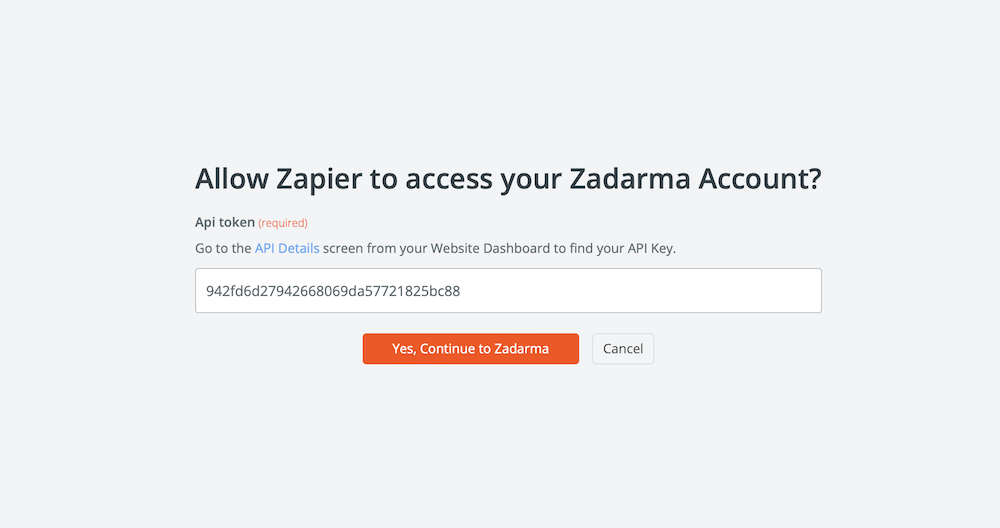
В третій вкладці Test натисніть Test Trigger і по завершенню теста натисніть Continue with selected record.
2. В наступному вікні необхідно обрати додаток для блока Action это будет Facebook Messenger.
В полі Event оберіть дію Send Message from Page і натисніть Continue.
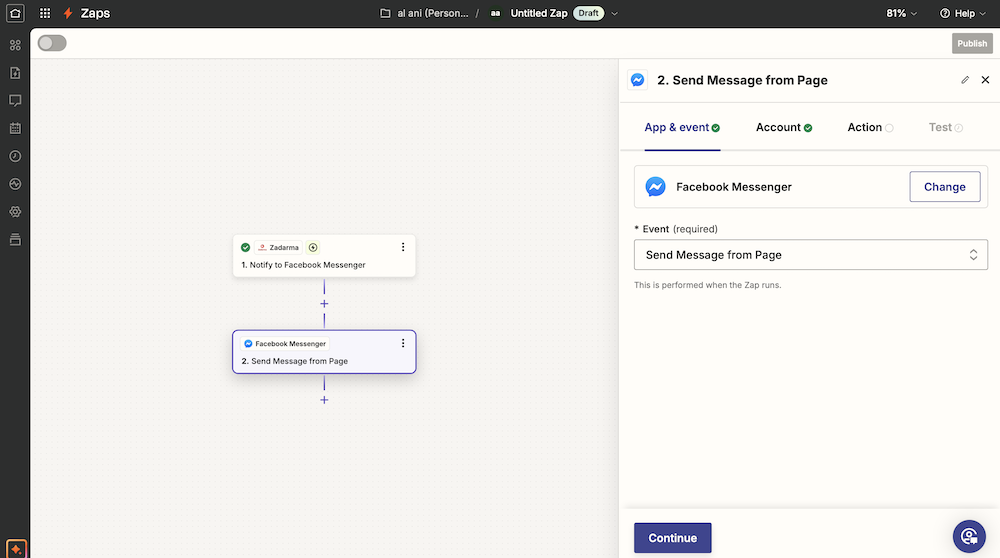
У другій вкладці Account натисніть кнопку Sign in для авторизації у вашому аккаунті Facebook після авторизації натисніть Continue.
Далі, у вкладці Actions оберіть наступні значення:
Page - оберіть вашу сторінку в Facebook.
Recipient id - PSID (page-scoped user ID)
Text - Message text
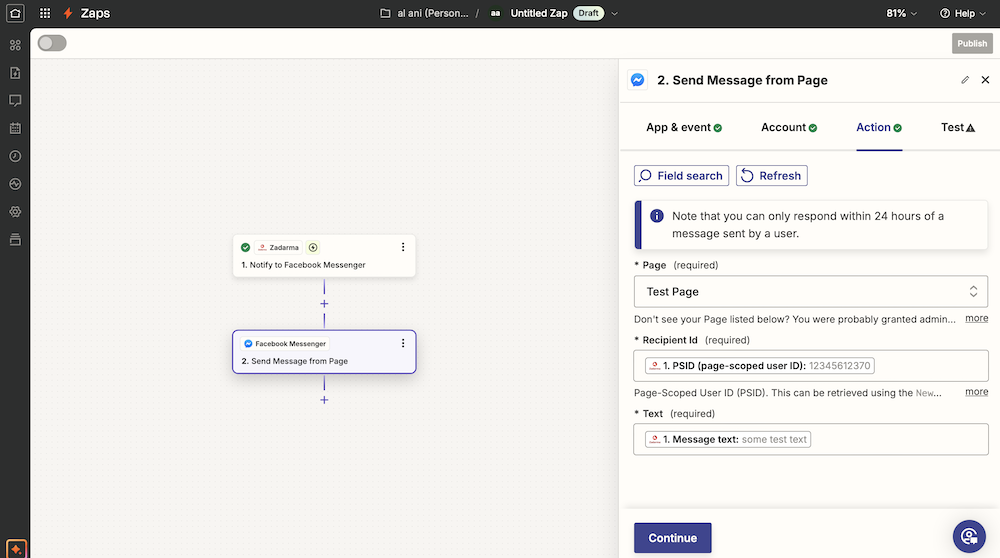
Потім натисніть Continue.
В останній вкладці Test натисніть Skip test і потім Publish. З'явиться сповіщення про успішне створення Zap, яке можна закрити і перейти до наступного етапу налаштування.
Налаштування пеердачі повідомлень від Facebook Messenger в Zapier та від Zapier в Teamsale.
3. Create Zaps. В блоці Trigger необхідно знайти та обрати додаток Facebook Messenger.
В полі Event оберіть подію, яка буде запускати тригер - New Message sent to Page та натисніть Continue.
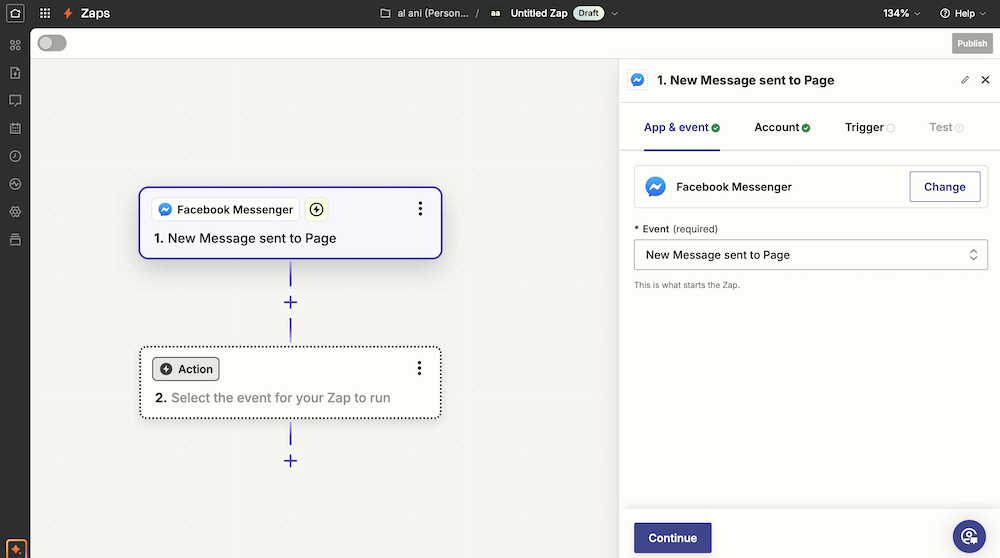
У вкладці Account знову натисніть Continue. Вкладка Trigger в полі Page обираємо нашу сторінку в Facebook та натискаємо Continue. В останній вкладці Test натисніть Test trigger потім Skip test і далі Continue.
4. В наступному вікні необхідно обрати додаток для блоку Action це буде Zadarma.
У полі Event оберіть дію Notify From Facebook Messenger та натисніть Continue.
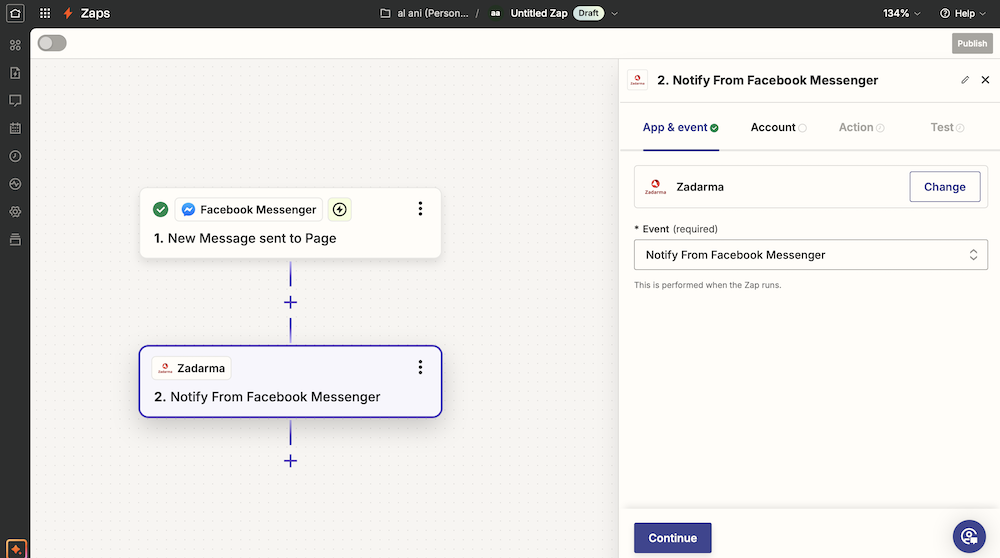
У вкладці Account також натисніть Continue, а у вкладці Actions оберіть наступні значення:
Facebook Messenger PSID - Sender Psid
Message text - Message text
Sender full name - Sender Full Name
Time - Time
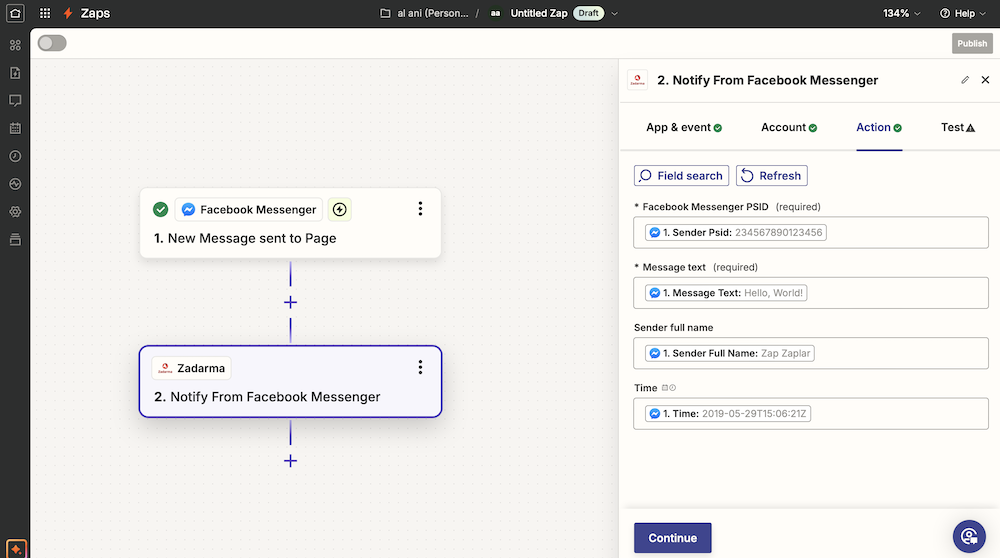
Потім натисніть Continue.
В останній вкладці Test натисніть Skip test і потім Publish.
Zap опубліковано, перейдіть до розділу Zaps, оновіть сторінку та запевніться, що обидва Zap створені та увімкненні. Один для повідомлень від Teamsale до Facebook і другий для повідомлень від Facebook до Teamsale. Для зручності ви можете переіменувати створені Zaps або залишити імена за замовчуванням.
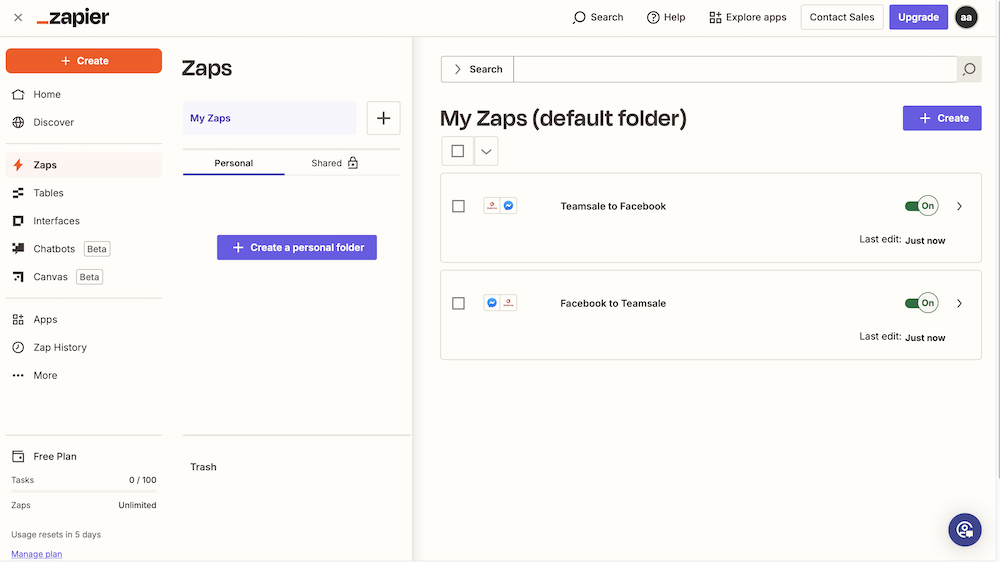
Налаштування завершено.
Як тільки відвідувач вашої сторінки у Facebook надішле вам повідомлення, в Teamsale буде створений лід в розділі "Нерозібране", будь-який користувач Teamsale зможе взяти у роботу лід і продовжити спілкування з клієнтом прямо з карточки ліду, вкладка Чати. Про нові повідомлення також можна дізнатись в центрі сповіщень в лівому верхньому кутку сторінки.
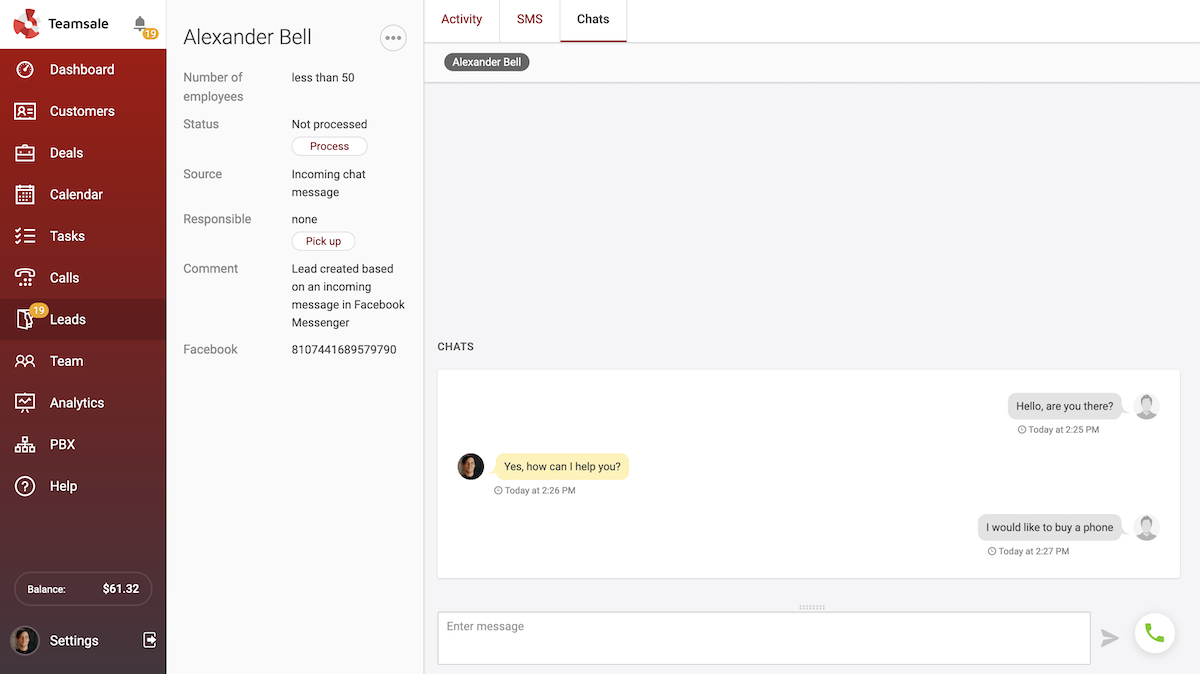
Інтеграція з Gmail. Надсилання листа про пропущений виклик в АТС ▾
1. В особистому кабінеті Zadarma перейдіть у розділ “Налаштування - Інтеграції та API” оберіть інтеграцію з сервісом Zapier та натисніть кнопку Увімкнути.
2. Скопіюйте Токен API натиснувши кнопку Копіювати, він знадобиться для інтеграції з Zapier.
3. Авторизуйтесь у вашому аккаунті на сайті https://zapier.com/ та перейдіть у розділ Dashboard, натисніть кнопку “Create Zap+”.
4. У рядку пошука введіть Zadarma і потім натисніть на додаток.
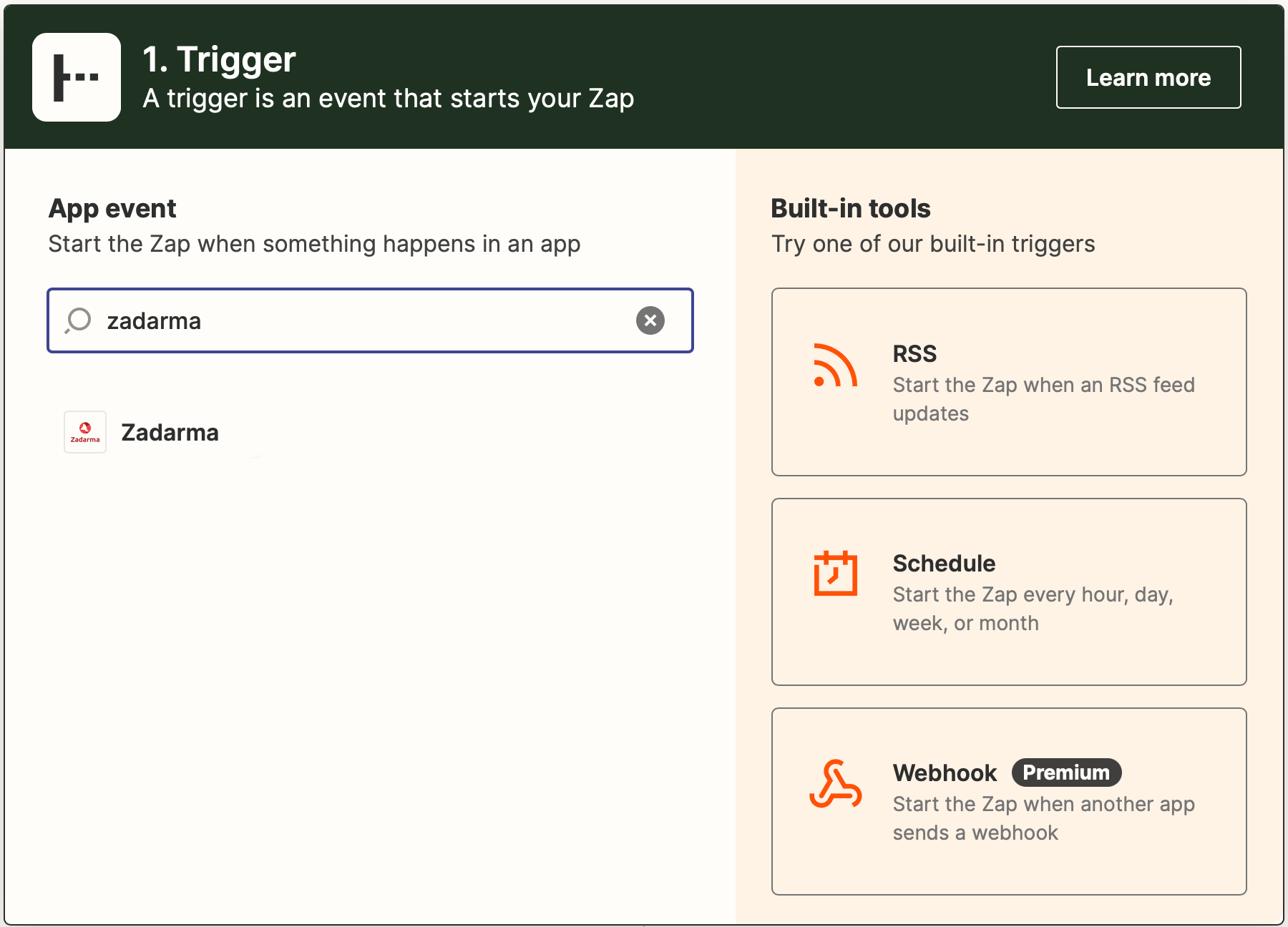
5. В налаштуваннях обираємо подію, за якою спрацьовуватиме триггер, наприклад Notify Missed (повідомлення про пропущений вхідний виклик в віртуальній АТС).
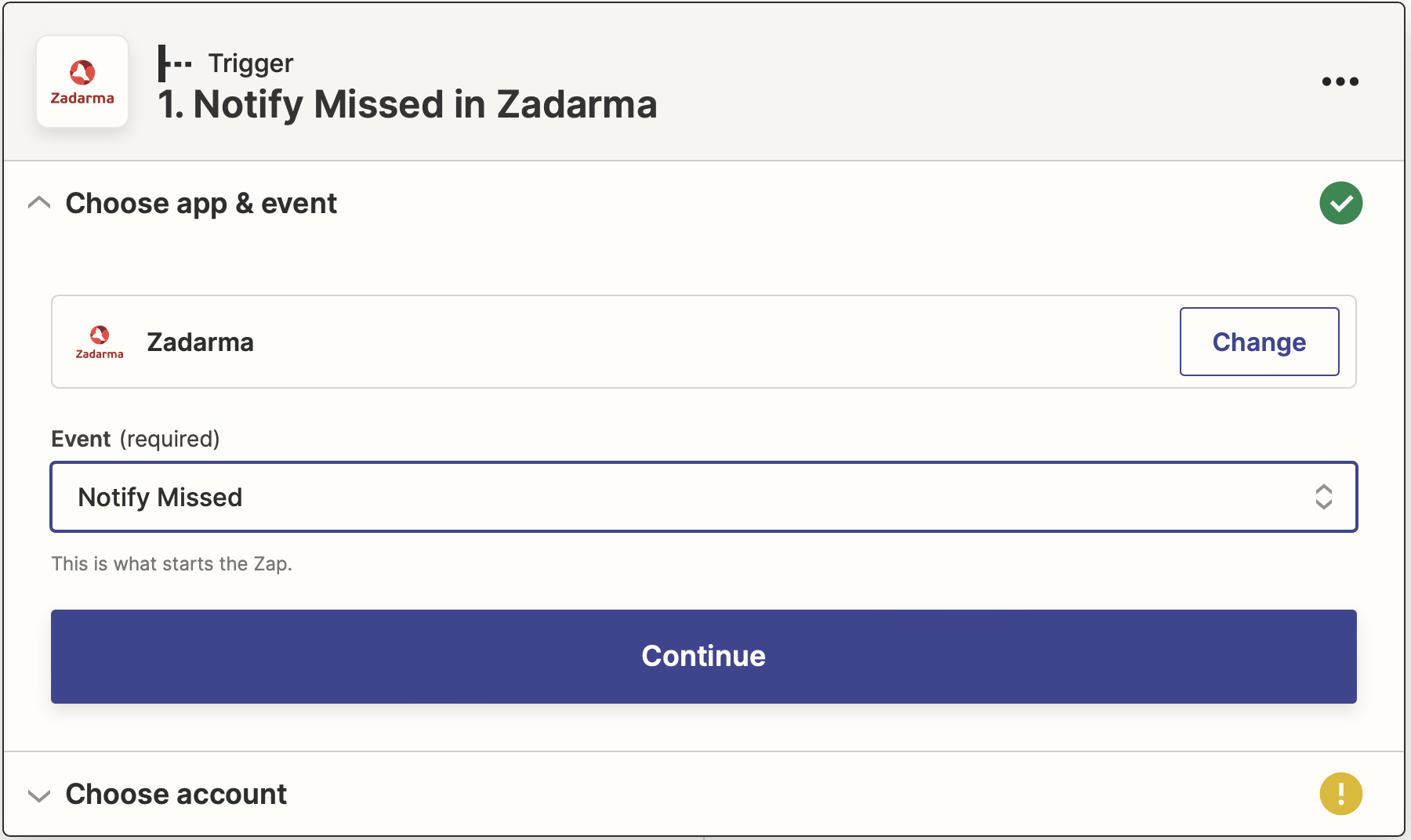
6. На наступному етапі додайте аккаунт, натисніть кнопку Sign in та введіть Токен API з сособистого кабінету Zadarma, який ви скопіювали у другому пункті інструкції та натисніть Yes.
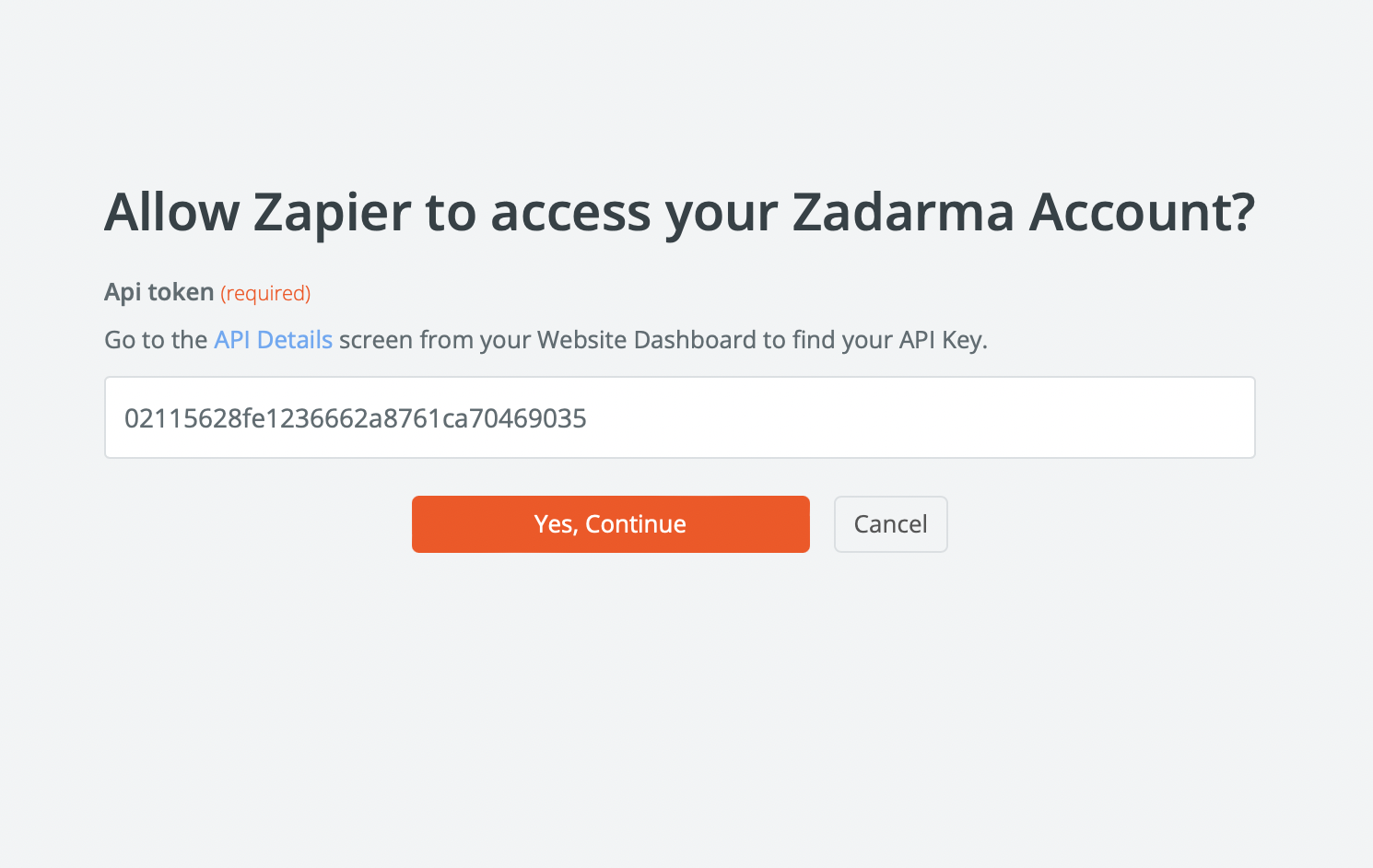
7. На цій сторінці натисніть Test trigger
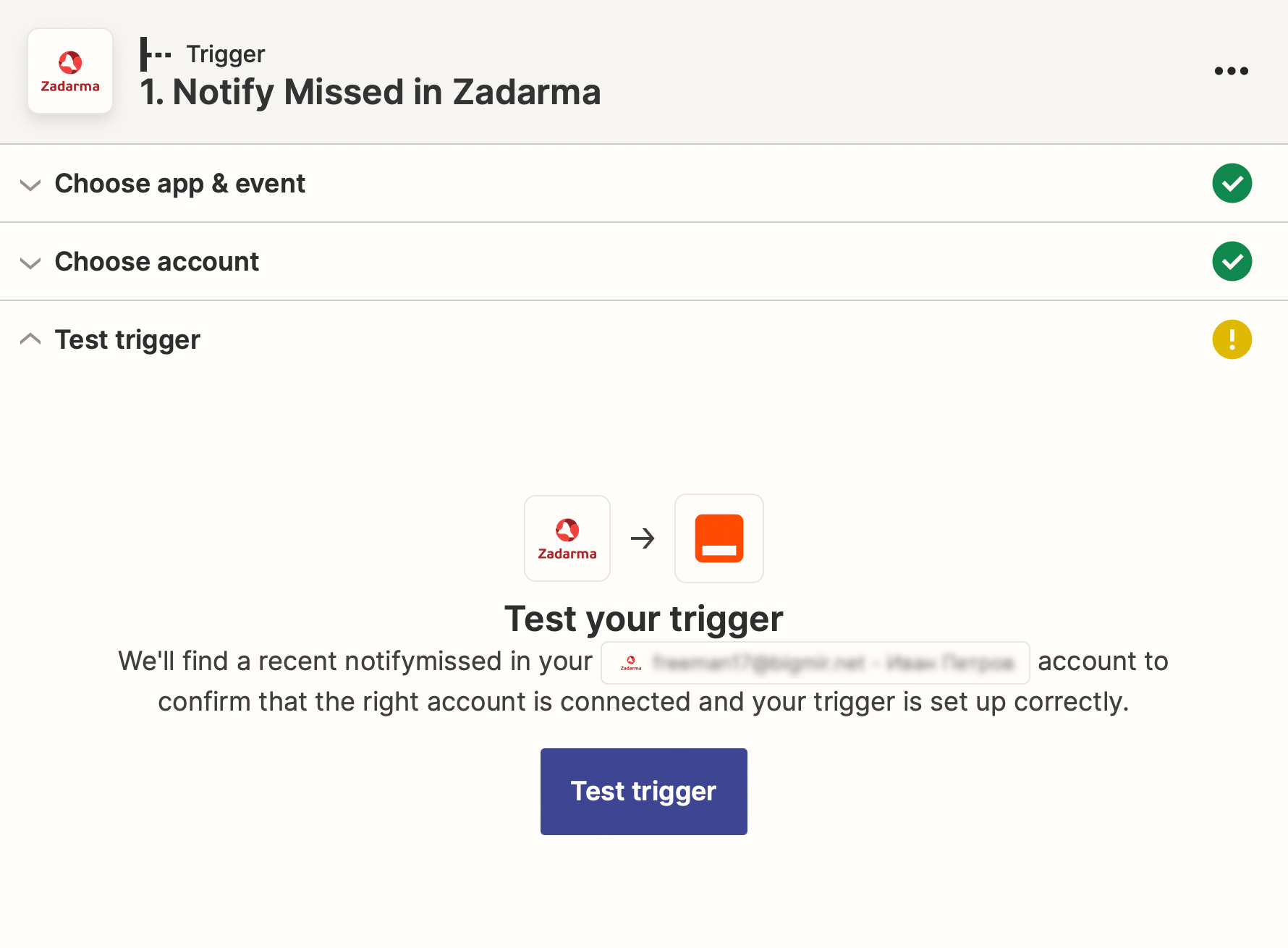
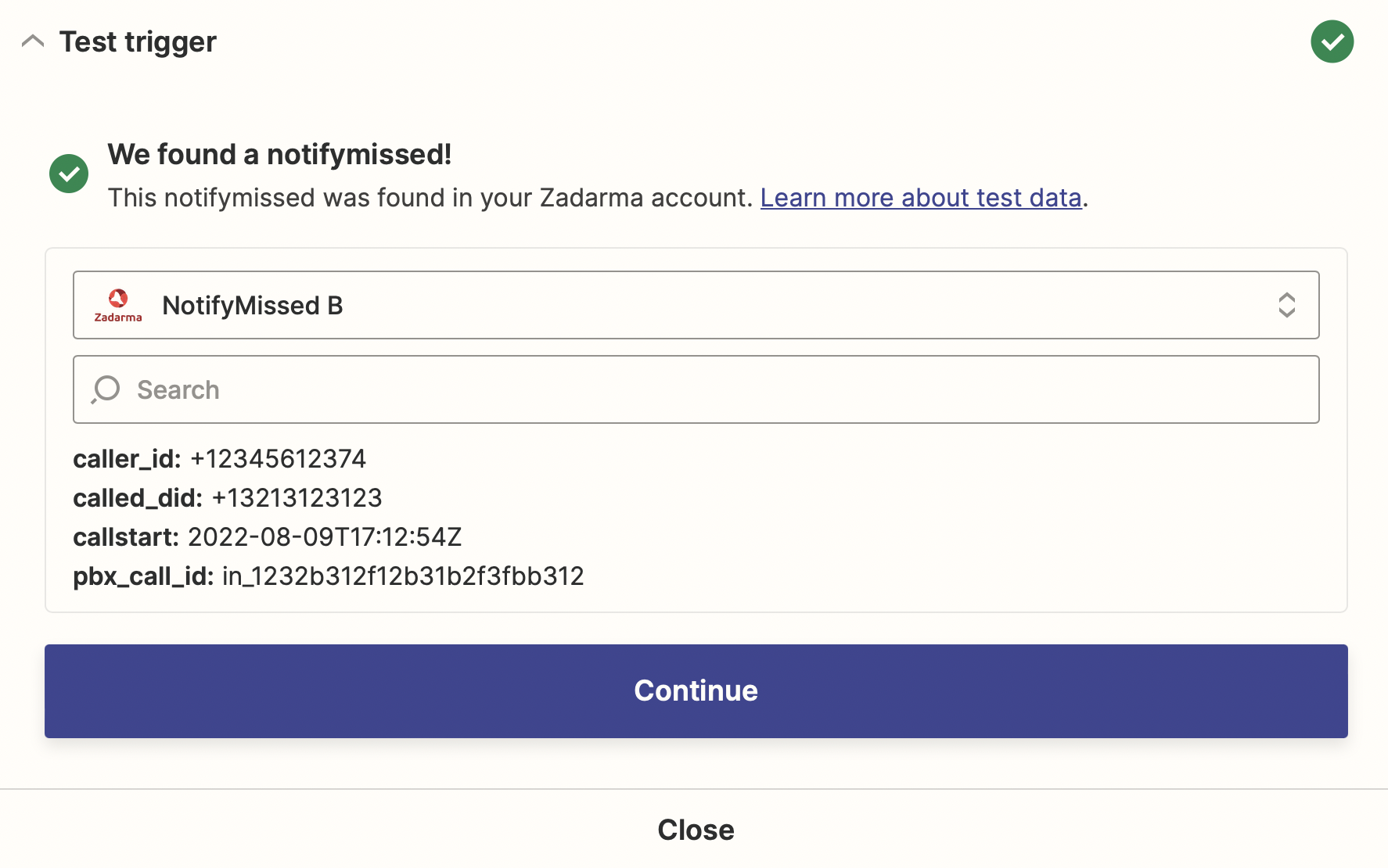
8. В розділі Actions необхідно обрати додаток, який буде використовуватись після отримання повідомлення від віртуальної АТС, наприклад обираємо Gmail та дію - надсилання листа.
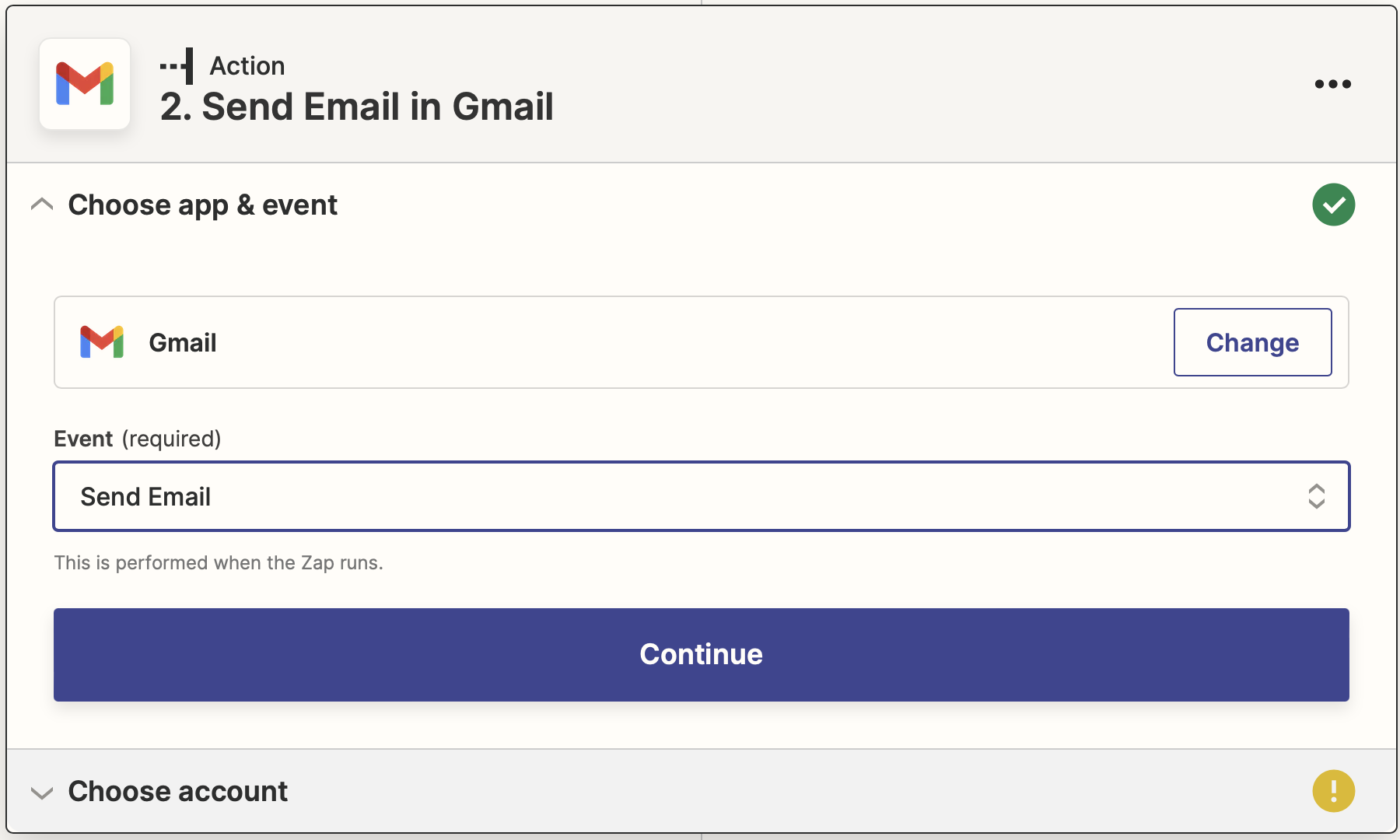
9. На наступній сторінці необхідно авторизуватися в вашому аккаунті Gmail, з якого буде надсилатись лист та натиснути Continue.
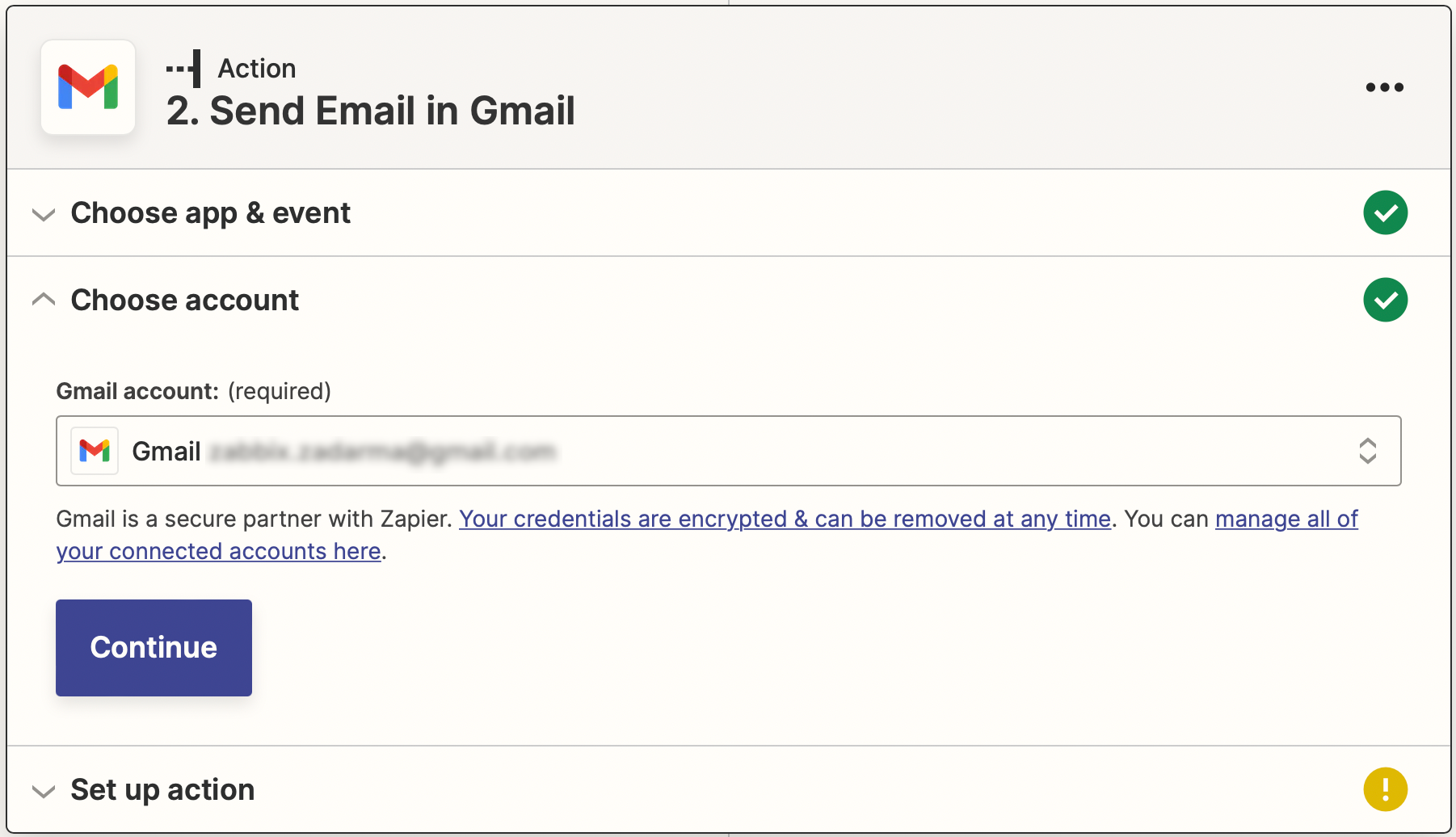
10. Введіть email, на який буде надсилатись лист, тему листа, вміст та інші необхідні параметри листа.
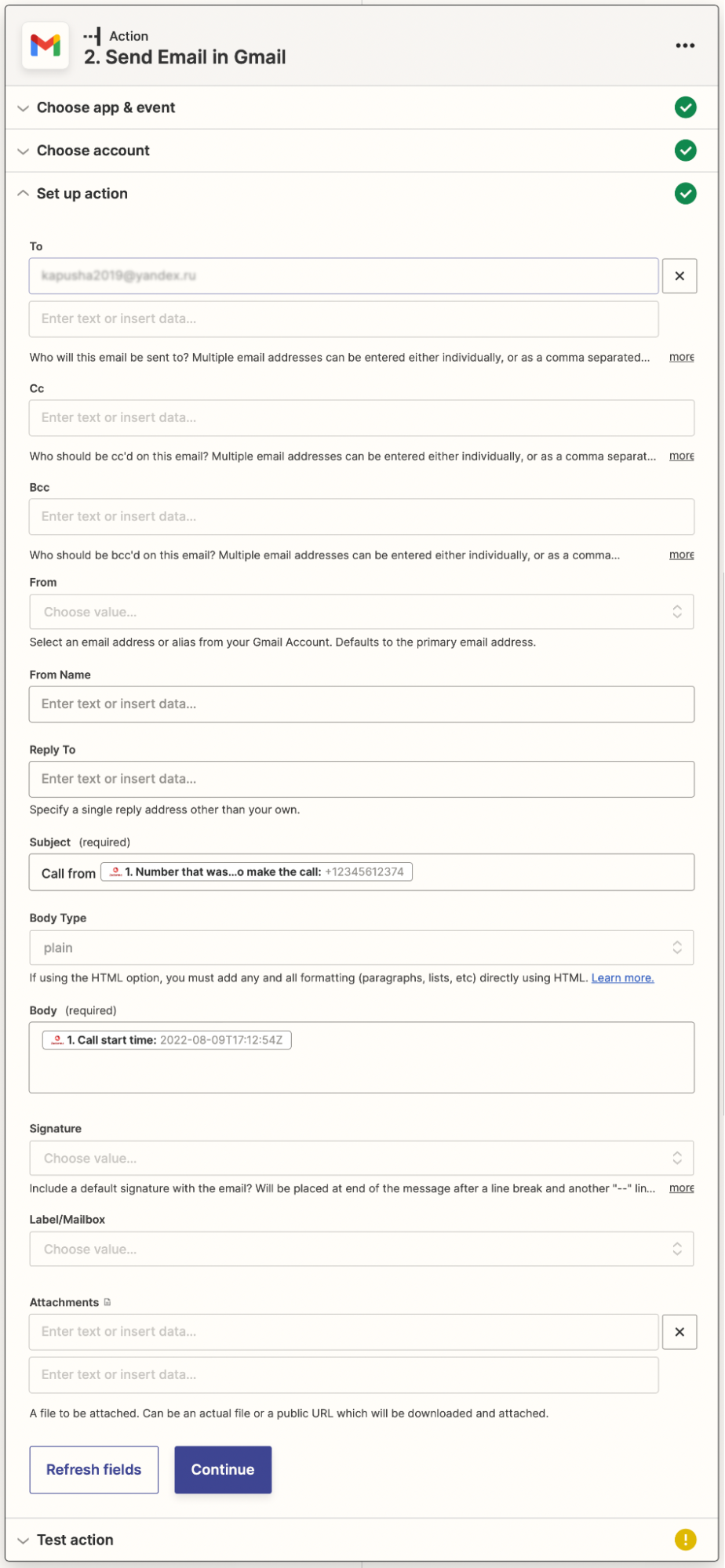
11. Для тестування триггера натисніть кнопку Test & Continue потім для публікації натисніть кнопку Publish Zap
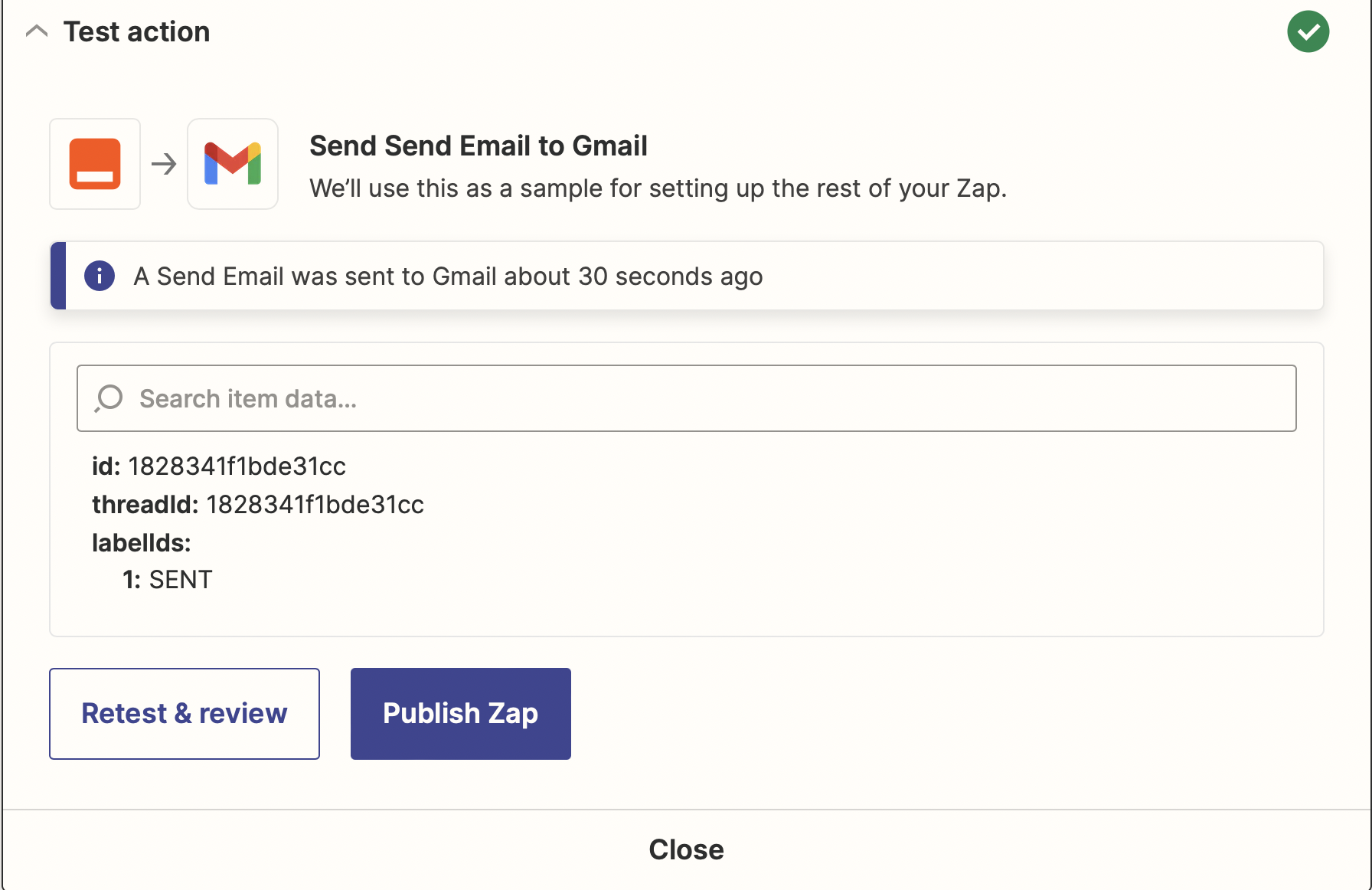
Налаштування завершено, пропущенний вхідний дзвінок в віртуальній АТС активує дію з надсилання листа на вказаний email, також ви можете налаштувати будь-яку іншу дію в Gmail або в одному з інших 5 000 доступних додатків, таких як Google Calendar, Microsoft Teams, Slack, Facebook Messenger, Twitter, Discord та інші, повний список додатків доступен тут https://zapier.com/apps
Надсилання SMS з Zapier ▾
В Zapier в додатку Zadarma можлива дія Send SMS. Тригером для виконання дії може бути будь-яка подія в сторонній системі, наприклад заповнення форми в Google Forms.
1. Авторизуйтесь у вашому акаунті Zapier та оберіть Create Zaps. У блоці Trigger необхідно знайти та обрати додаток Google Forms.
У полі Trigger event оберіть подію, яка буде запускати тригер, — New Form Response. У полі Account необхідно авторизуватись у вашому обліковому записі Google, потім натисніть Continue.
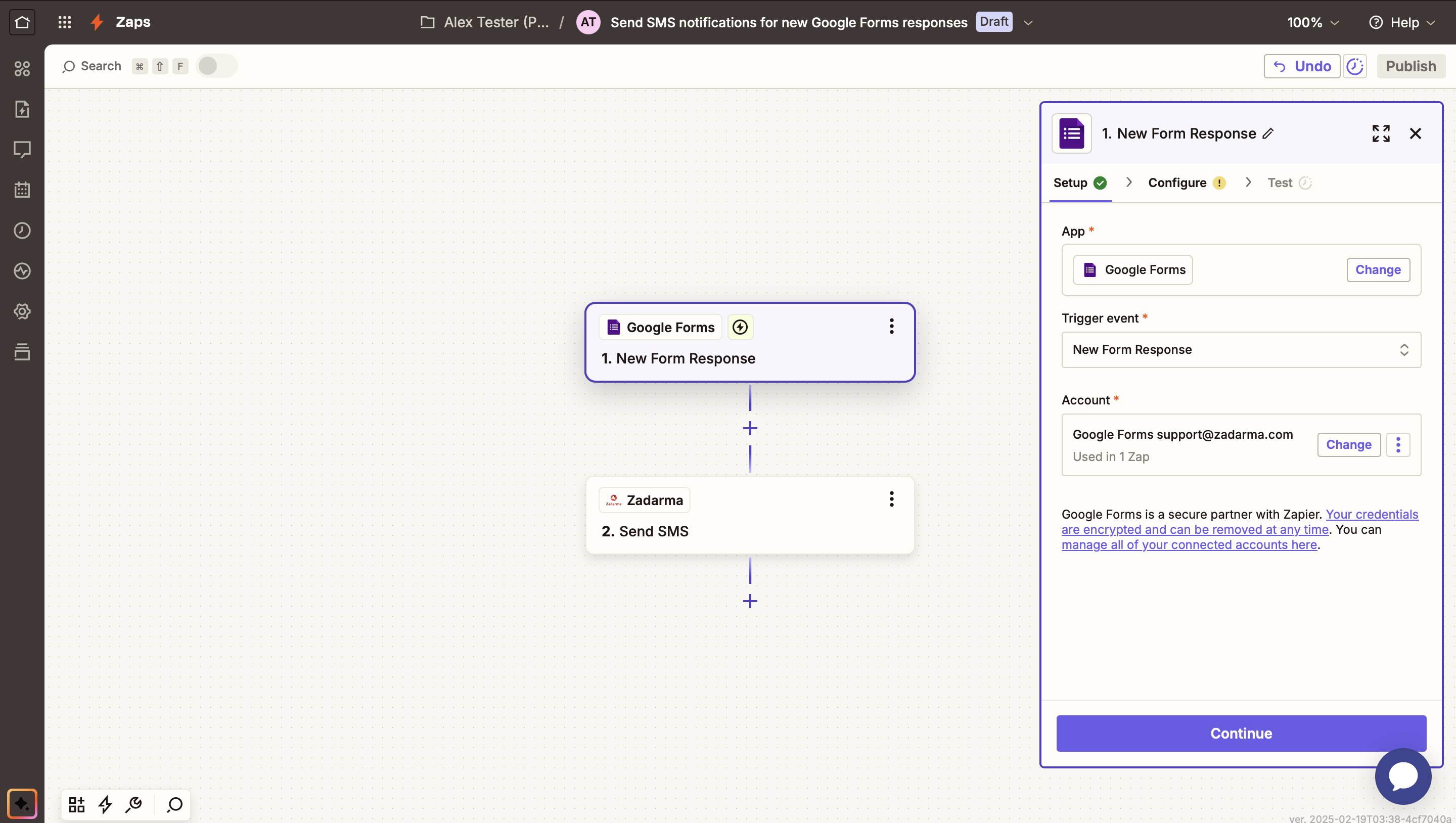
На другій вкладці Configure у полі Form оберіть назву вашої Google-форми, після натисніть Continue.
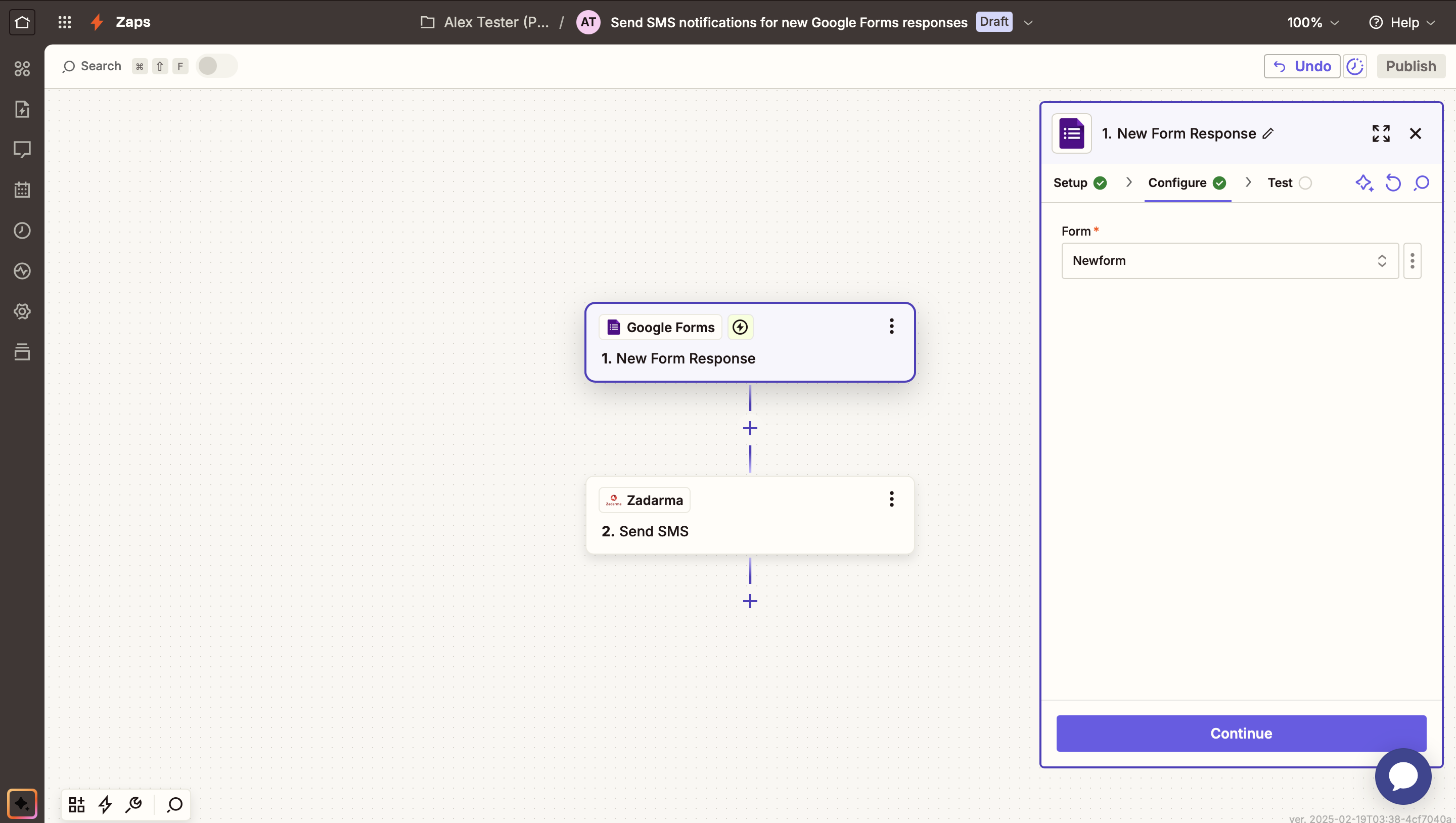
На третій вкладці натисніть Test trigger.
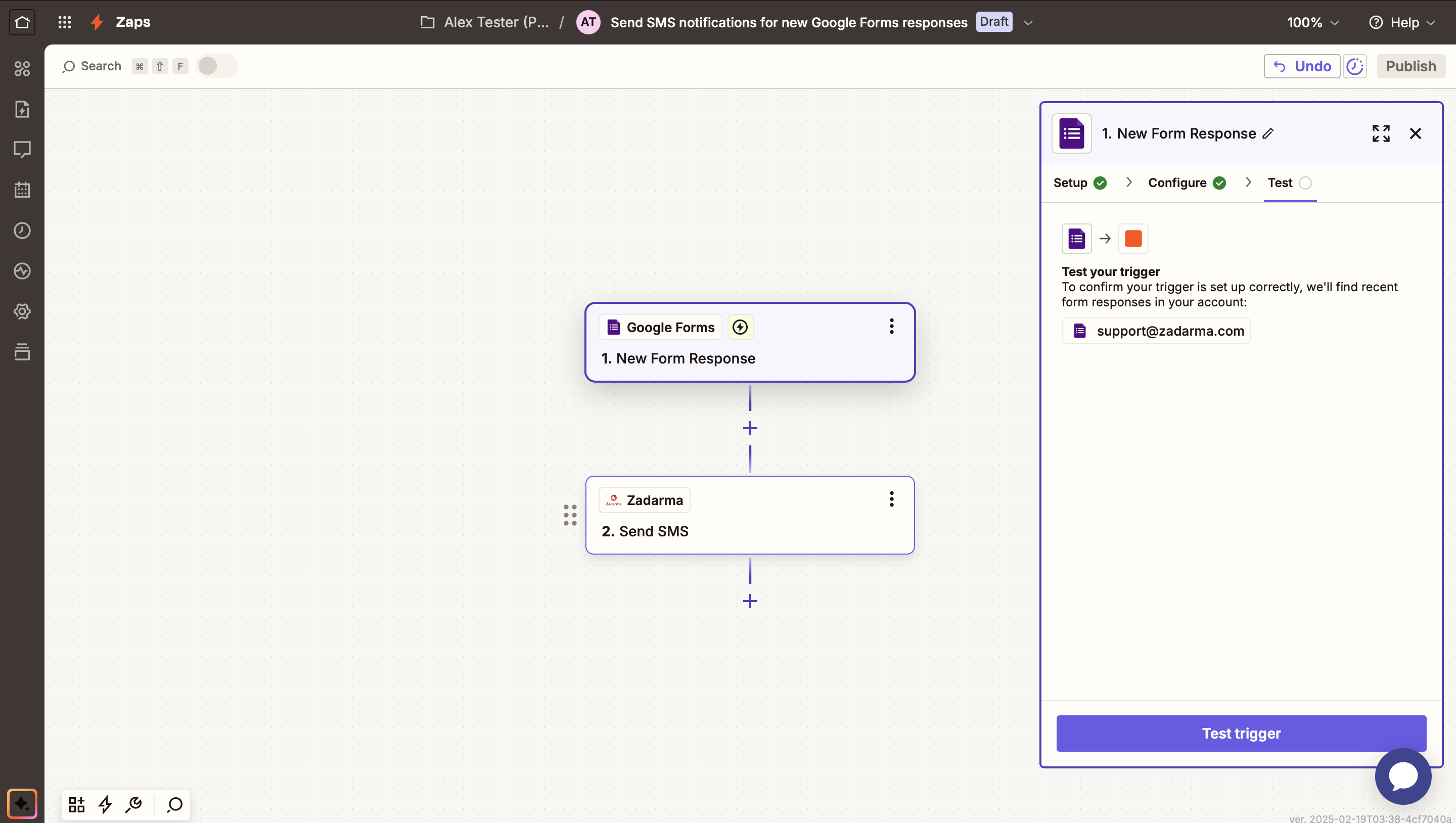
Натисніть Continue with selected record.
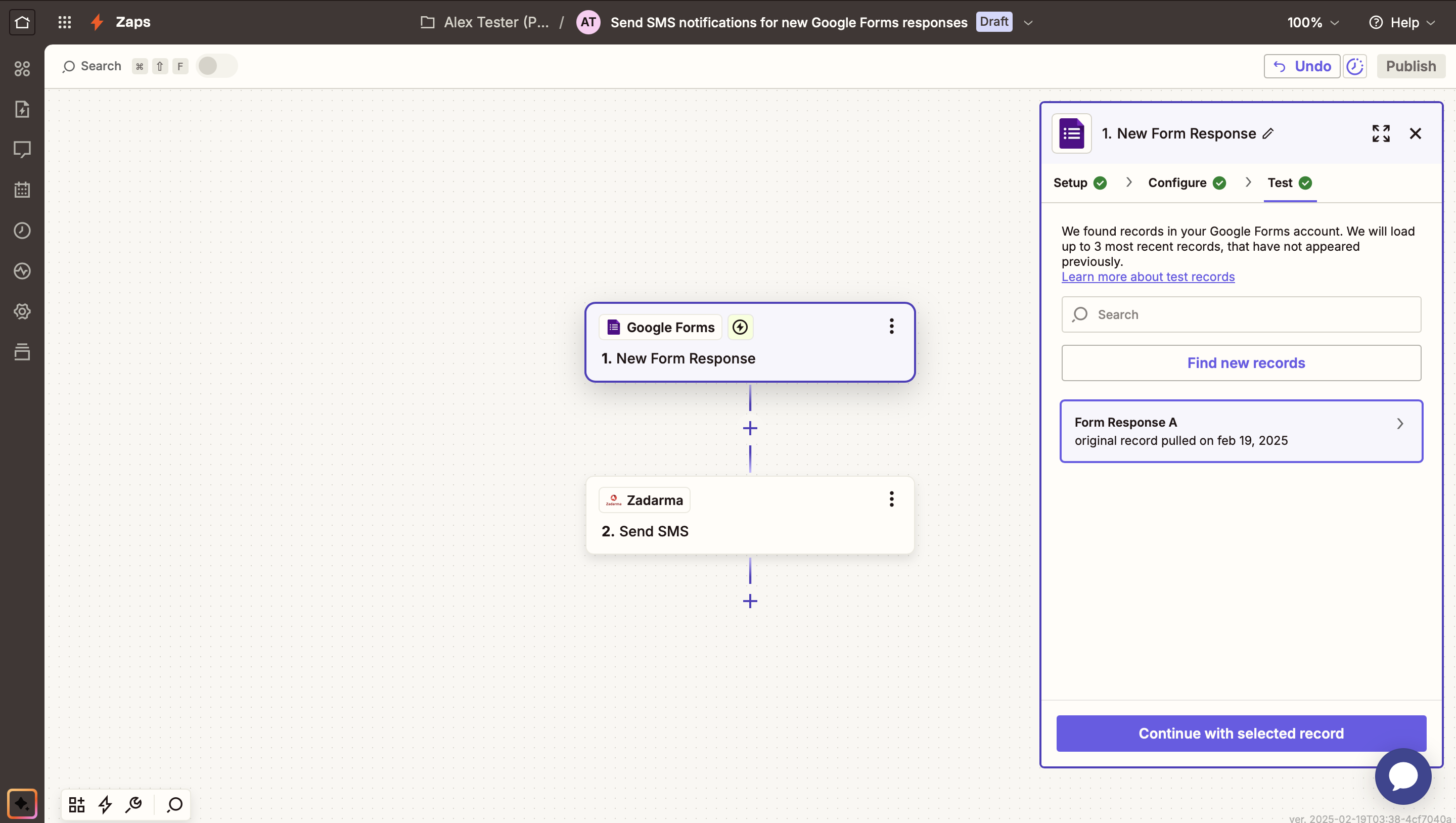
2. У полі Action event оберіть Send SMS. В поле Account необхідно авторизуватись у вашому обліковому записі Zadarma, потім натисніть Continue.
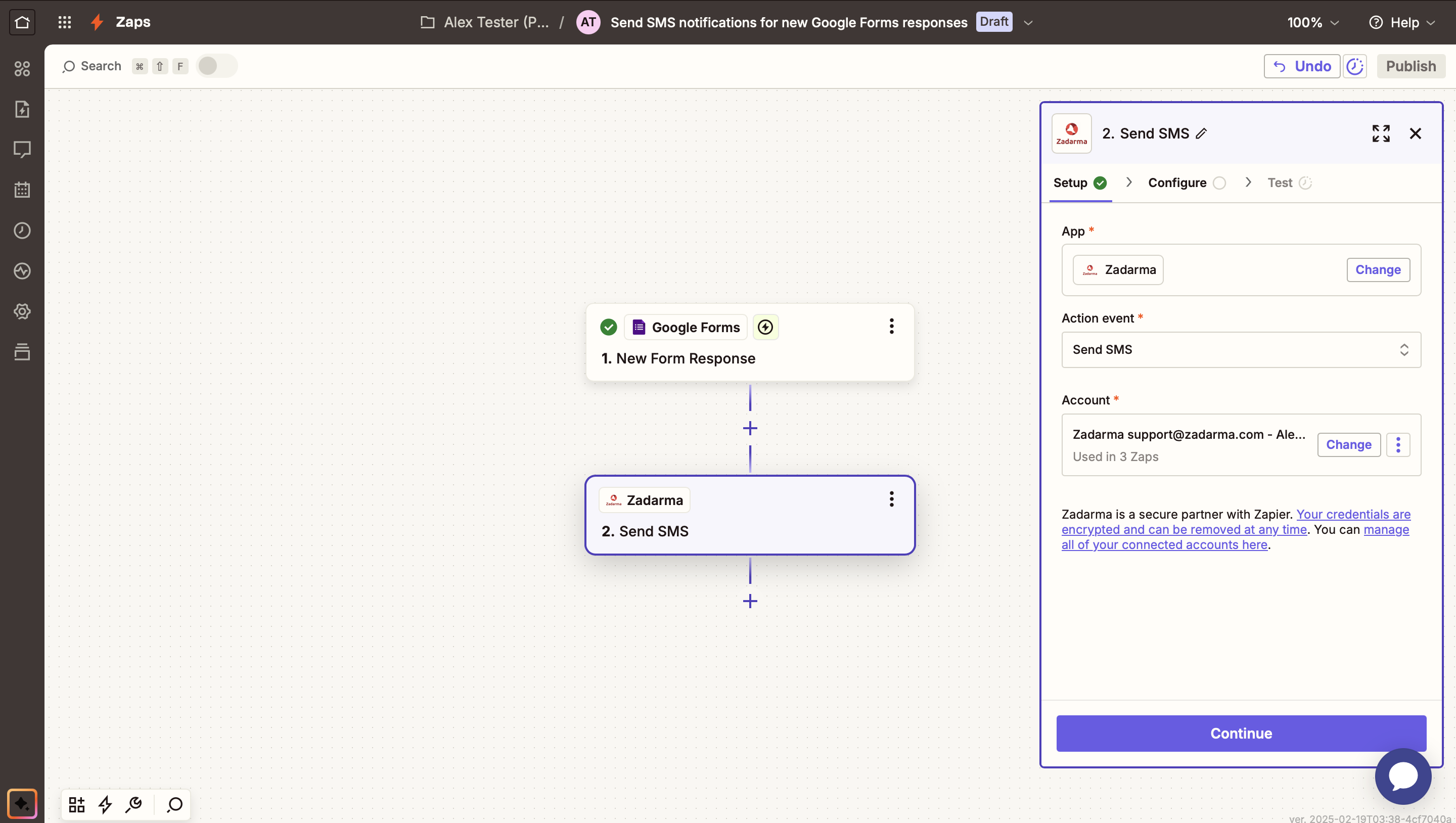
На другій вкладці Configure у полі Phone number введіть номер телефону, на який буде надсилатись SMS. У полі Message оберіть, які дані з Google-форми будуть надсилатись в SMS-повідомленя. У полі Sender оберіть відправника для SMS-повідомлень, після цього натисніть Continue.
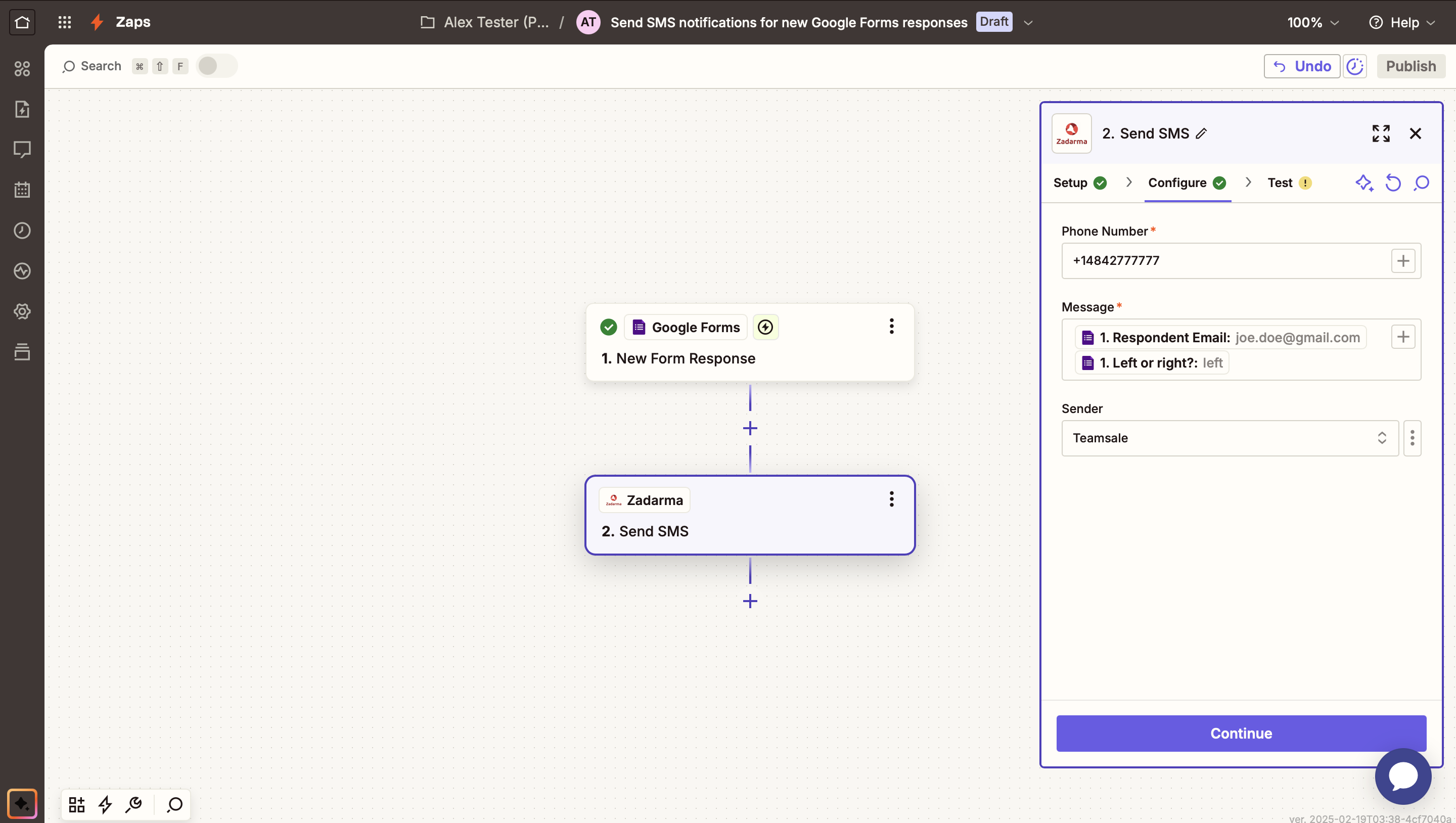
На третій вкладці Test ви можете перевірити надсилання повідомлень. Для завершення налаштувань натисніть Publish.
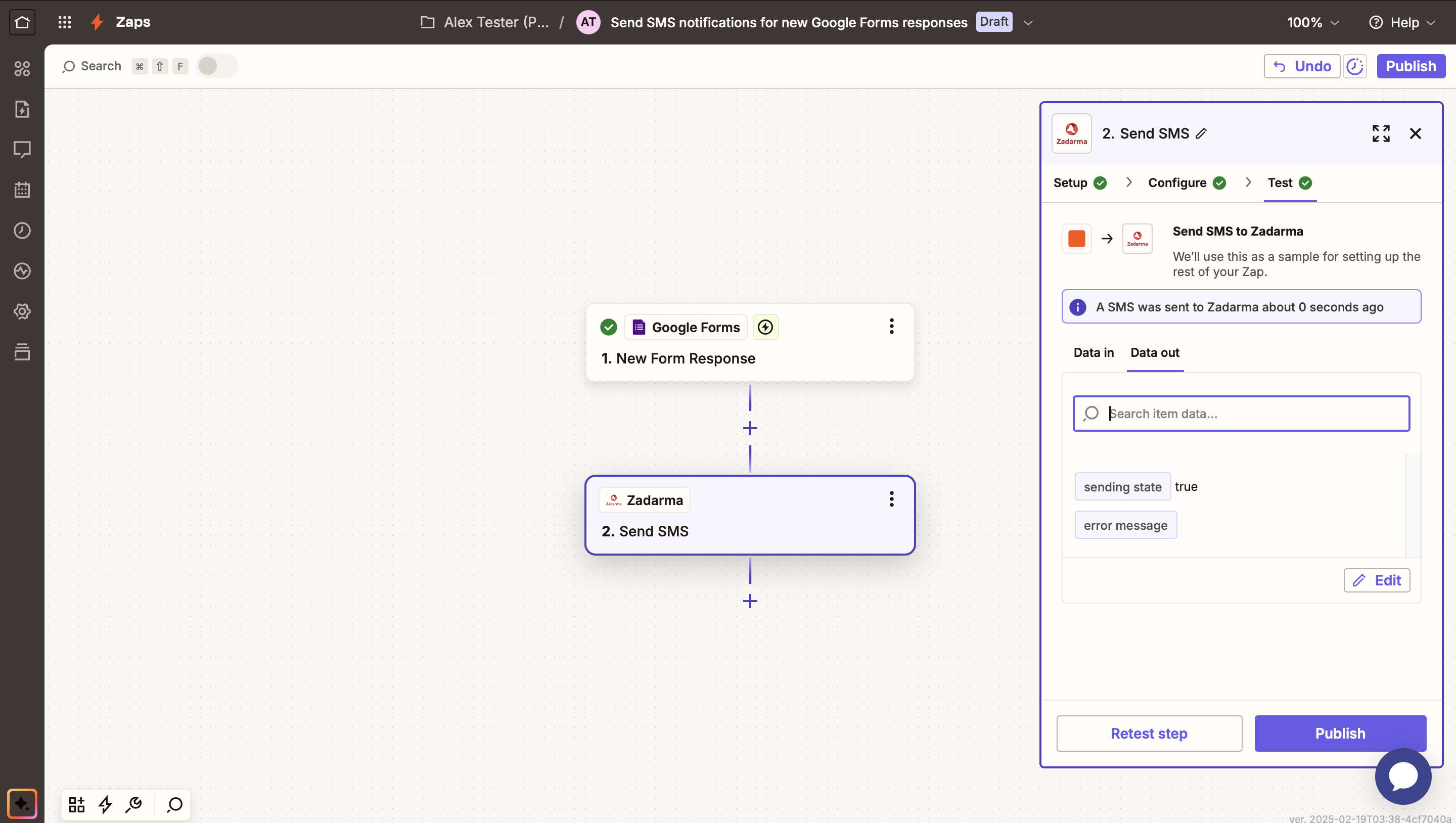
Налаштування заверешено. Тепер, після того, як хтось пройде опитування у вашій Google-формі, вам буде відправлено SMS-повідомлення з обраним варіантом. Або ви можете обрати самі, які саме дані будуть передані з Google-форми в SMS-повідомленні.
 Дзвінки
Дзвінки
 Телефонні номери
Телефонні номери
 eSIM для інтернету
eSIM для інтернету
 СМС
СМС
 Хмарна АТС
Хмарна АТС
 Аналітика розмов
Аналітика розмов
 Віджет зворотнього дзвінка (Callback-віджет)
Віджет зворотнього дзвінка (Callback-віджет)
 Відеоконференція
Відеоконференція
 Кнопка для дзвінків з сайту
Кнопка для дзвінків з сайту
 Пiдключення для бізнесу
Пiдключення для бізнесу
 Партнерська програма
Партнерська програма
 Інтеграції
Інтеграції
 Для кого
Для кого
 Інструкції з налаштування
Інструкції з налаштування
 Запитання та відповіді
Запитання та відповіді
 Онлайн підтримка
Онлайн підтримка
 Заявка в підтримку
Заявка в підтримку
 Блог
Блог